Como limpar o cache de aplicativos e navegadores no Android
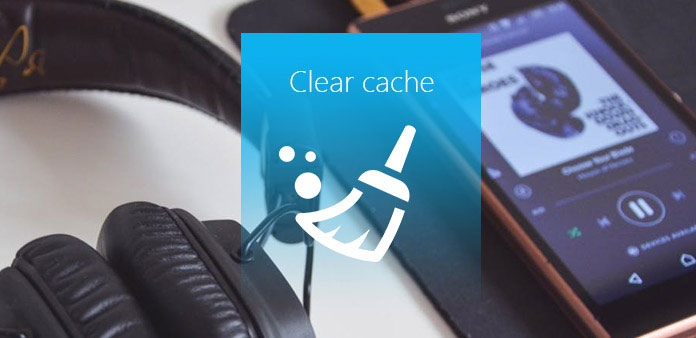
Depois de usar o novo smartphone Android alguns dias, você percebe que ele está ficando mais lento e que você precisa aguardar algum tempo para abrir um aplicativo. Por que isso acontece? O problema está relacionado ao cache no seu dispositivo Android. Cache é um local para restaurar algo que você acessou recentemente para permitir que você o acesse facilmente da próxima vez. Ou seja, é seu histórico usando em cada aplicativo. Vai ocupar uma grande parte do armazenamento, o que leva à baixa velocidade de execução do seu telefone Android. Enquanto isso, isso ameaçará sua segurança de privacidade. Assim, limpar o cache do android não é mais um problema pequeno, mas essencial. E neste artigo, você pode aprender algumas maneiras úteis de limpar todo o cache no telefone e dados inúteis no Android. Leia para saber mais sobre isso.
Parte 1: como limpar o cache de aplicativos em dispositivos Android
O arquivo de cache está disponível em todos os aplicativos, o que ocupa o armazenamento de seus dispositivos Android. E como limpar o cache de aplicativos do Android é um dos principais problemas para você. Além disso, há duas maneiras diferentes de limpar o cache de aplicativos em dispositivos Android. O primeiro é limpar o cache de um único aplicativo e outro é limpar o cache de todos os aplicativos. Esses dois métodos serão introduzidos nesta parte.

Seção 1: Como limpar o cache de um único aplicativo do Android
Às vezes, se você quiser excluir seu histórico de um único aplicativo ou se este aplicativo ocupar a maior parte do espaço da memória, será necessário limpar o cache do aplicativo no Android. Confira mais detalhes da parte agora.
- Encontre o Gerenciador de aplicativos em "Configurações" e toque nele. Vá para Configurações e deslize a tela para baixo para encontrar a opção "Gerenciador de aplicativos". Então clique nele.
- Toque no aplicativo desejado. Na página "Gerenciador de aplicativos", você encontrará todos os seus aplicativos instalados. Então você precisa encontrar o aplicativo que você deseja limpar o cache neste Android e toque nele.
- Depois de gravar no aplicativo, ele levará você aos detalhes dele. Você pode ver o espaço total ocupado pelo cache e um botão para limpá-lo. Basta clicar em "Limpar cache" para limpar todo o cache completamente neste aplicativo.
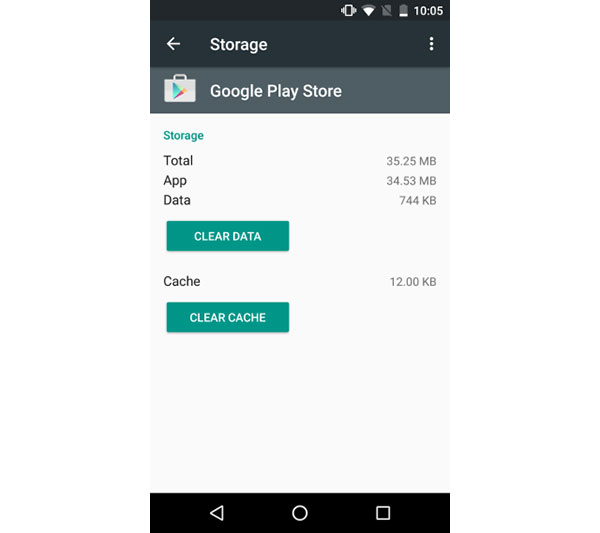
Seção 2: Como limpar o cache de todos os aplicativos no Android
Você também pode limpar todo o cache em aplicativos do Android usando as configurações internas do Android. Mas suporta apenas Android 4.2 e acima. Se a versão do seu Android estiver abaixo de 4.2, pule esta parte para o próximo conteúdo.
- Clique em "Storage" no menu Configurações. Lançamento "Configurações" no seu telefone Android e, em seguida, deslize para baixo para clicar em "Armazenamento". Você verá todo o seu armazenamento total e outras informações úteis relacionadas ao armazenamento.
- Limpar todo o cache de aplicativos
Toque em Dados em cache e um pop-up aparecerá dizendo "Isso limpará os dados armazenados em cache para todos os aplicativos", basta tocar em "OK" e eles serão apagados.
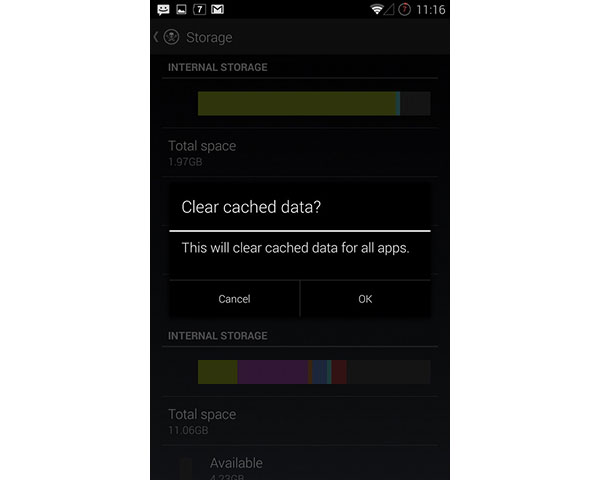
Parte 2: Como limpar o cache do seu navegador em um Android
Toda vez que você usar o navegador para fazer login em alguns sites, ele deixará um histórico de navegação no seu Android. Embora possa ajudá-lo a acessar facilmente o site precedente da próxima vez, ele também pode ocupar um pouco do seu espaço de memória. Assim, aprender a limpar o cache no Android do Chrome é essencial. E nessa parte, o Chrome é um exemplo para ajudar você a entender as etapas detalhadas.
Etapa 1: inicie o Chrome no seu Android
Depois disso, toque no menu no canto superior direito da tela. No menu, você verá a opção "Configurações". Em seguida, clique no ícone "Privacidade" e ele abrirá um novo menu para você.
Step2: Limpar o cache de navegação no Android
Role para baixo para tocar na opção "Limpar dados de navegação" na parte inferior do menu "Privacidade". Em seguida, você precisa garantir que "Cache" e "Cookies", "dados do site" sejam verificados e, em seguida, toque em "Limpar" para excluir todo o seu cache no Chrome do Android.
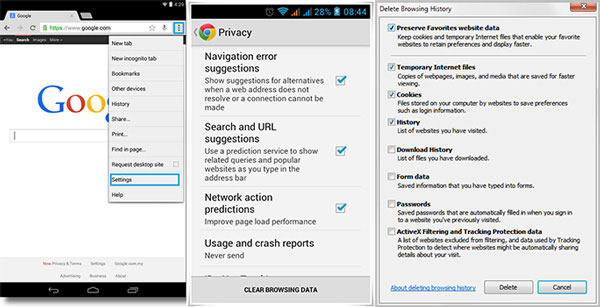
Parte 3: Como usar o aplicativo App Cache Cleaner para limpar o cache
A maneira mais fácil de limpar o cache no Android é usar um aplicativo dedicado. E há muitos aplicativos especialmente projetados para excluir todos os arquivos de cache do Android no mercado. Você pode escolher um para ajudá-lo. App Cache Cleaner é um deles que pode ser baixado facilmente na sua App Store. E pode ajudá-lo a limpar o cache do Android de maneira inteligente e seletiva. Continue lendo para descobrir como usar o cache de limpeza para excluir o cache.
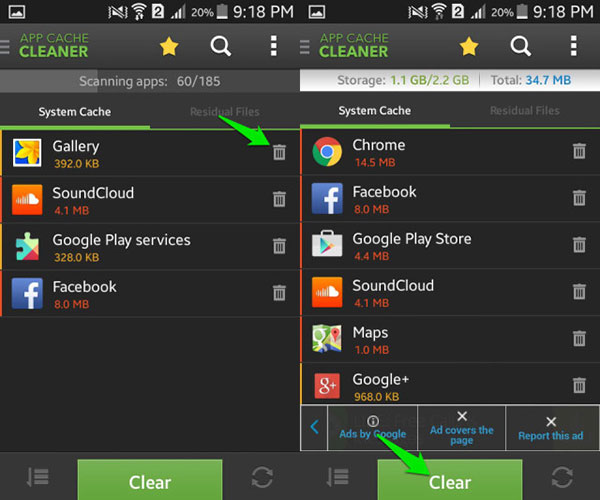
Passo 1: Baixe e instale o programa
Baixe e instale App Cache Cleaner no seu telefone Android. Depois de terminar a instalação, inicie-o.
Passo 2: Limpar Cache no Android
Na home page, todos os seus aplicativos são listados nele. E você pode escolher um e tocar no ícone "excluir" para limpar o cache de cada aplicativo individualmente. Caso contrário, se você quiser limpar todo o cache no Android, você pode clicar em um botão verde na parte inferior da tela chamado "Limpar".
Conclusão
Muitos arquivos de cache no seu Android farão com que seu dispositivo Android fique lento. Todo mundo precisa limpar o cache no Android regularmente. Assim, aprender a limpar o cache no Android é uma habilidade importante para todos vocês. Neste artigo, ele preparou três maneiras diferentes de fornecer mais abordagens para gerenciar seu telefone Android. Quer seja necessário limpá-lo para uma única aplicação ou para todas as aplicações, pode sempre encontrar a solução do artigo. Confira os detalhes e siga os passos para otimizar seu telefone Android em conformidade.







